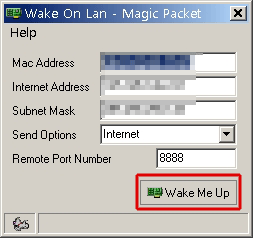퍼온곳 : http://www.icedoll.com/entry/핸드폰으로-자신의-컴퓨터-원격부팅하기
예전 다른 원격지에서 자신의 컴퓨터를 원격부팅하기를 포스팅 한적이 있는데..
이번엔 핸드폰으로 자신의 컴퓨터를 원격 부팅하는 방법을 소개합니다..
우선 기본적인 컴퓨터 세팅은 기존과 같습니다..아래 링크를 통해 설정하시구요..
http://hacoo.tistory.com/entry/WOL내-컴퓨터-원격부팅하기Wake-On-Lan
다음 php코드를 이용해 핸드폰에서 부팅을 할수 있도록 자신의 환경에 맞게 설정을 합니다.
php코드는 아래와 같습니다.
- <?
- flush();
- function WakeOnLan($addr, $mac,$socket_number) {
- $addr_byte = explode(':', $mac);
- $hw_addr = '';
- for ($a=0; $a <6; $a++) $hw_addr .= chr(hexdec($addr_byte[$a]));
- $msg = chr(255).chr(255).chr(255).chr(255).chr(255).chr(255);
- for ($a = 1; $a <= 16; $a++) $msg .= $hw_addr;
- $s = socket_create(AF_INET, SOCK_DGRAM, SOL_UDP);
- if ($s == false) {
- echo "Error creating socket!\n";
- echo "Error code is '".socket_last_error($s)."' - " . socket_strerror(socket_last_error($s));
- return FALSE;
- }
- else {
- $opt_ret = socket_set_option($s, 1, 6, TRUE);
- if($opt_ret <0) {
- echo "setsockopt() failed, error: " . strerror($opt_ret) . "\n";
- return FALSE;
- }
- if(socket_sendto($s, $msg, strlen($msg), 0, $addr, $socket_number)) {
- echo "원격부팅성공!";
- socket_close($s);
- return TRUE;
- }
- else {
- echo "원격부팅실패!";
- return FALSE;
- }
- }
- }
- //포트설정 1~50000 (보통 7번, 9번)
- $socket_number = "7";
- //PC MAC Address 를 설정합니다.
- $mac_addy = "xx:xx:xx:xx:xx:xx";
- // 자신의 IP를 적습니다.
- $ip_addy = gethostbyname("123.456.789.00");
- WakeOnLan($ip_addy, $mac_addy,$socket_number)
- ?>
위 PHP코드에서 수정할 부분은 빨간색으로 된 부분만 수정해서 자신의 계정에 업로드 한후
핸드폰(KTF의 경우 매직엔 URL 를 이용) 으로 접속을 하면 바로 원격부팅이 됩니다.
* 일부 원격부팅이 지원되지 않는 PC와 웹접속이 불가능한 핸드폰에서는 사용할 수 없습니다.
* 제 핸드폰에서 한번 원격부팅을 하고 난후 핸드폰을 껐다켜야 다시 원격부팅을 할수 있는 문제점이 있더군요.
'인터넷관련' 카테고리의 다른 글
| 브라우저 크기를 절대 조절 못하게합니다. (0) | 2008.01.29 |
|---|---|
| 텍스트가 멀티로 보인다. (0) | 2008.01.29 |
| 트렌제이션 효과 적용되는 버튼 (0) | 2008.01.29 |
| 지금까지 살아온 날 계산해 주는 스크립트 (0) | 2008.01.29 |
| 폴더 안에 들어있는 목록을 텍스트로 저장 (서브 폴더까지...) (0) | 2008.01.29 |
| 이미지클릭 >> 배경이미지 전환 스크립트 (0) | 2008.01.29 |
| 시간대별로 랜덤한 이미지, 텍스트 넣기 (0) | 2008.01.29 |
| WOL(내 컴퓨터 원격부팅하기) Wake On Lan (0) | 2008.01.29 |
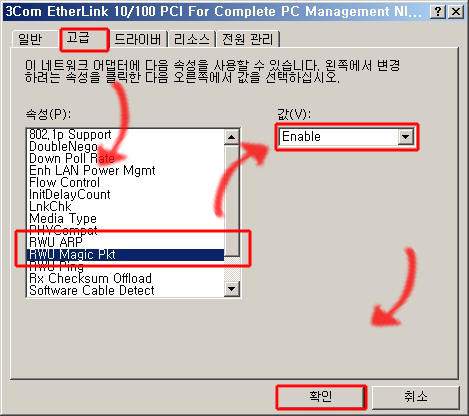
 invalid-file
invalid-file